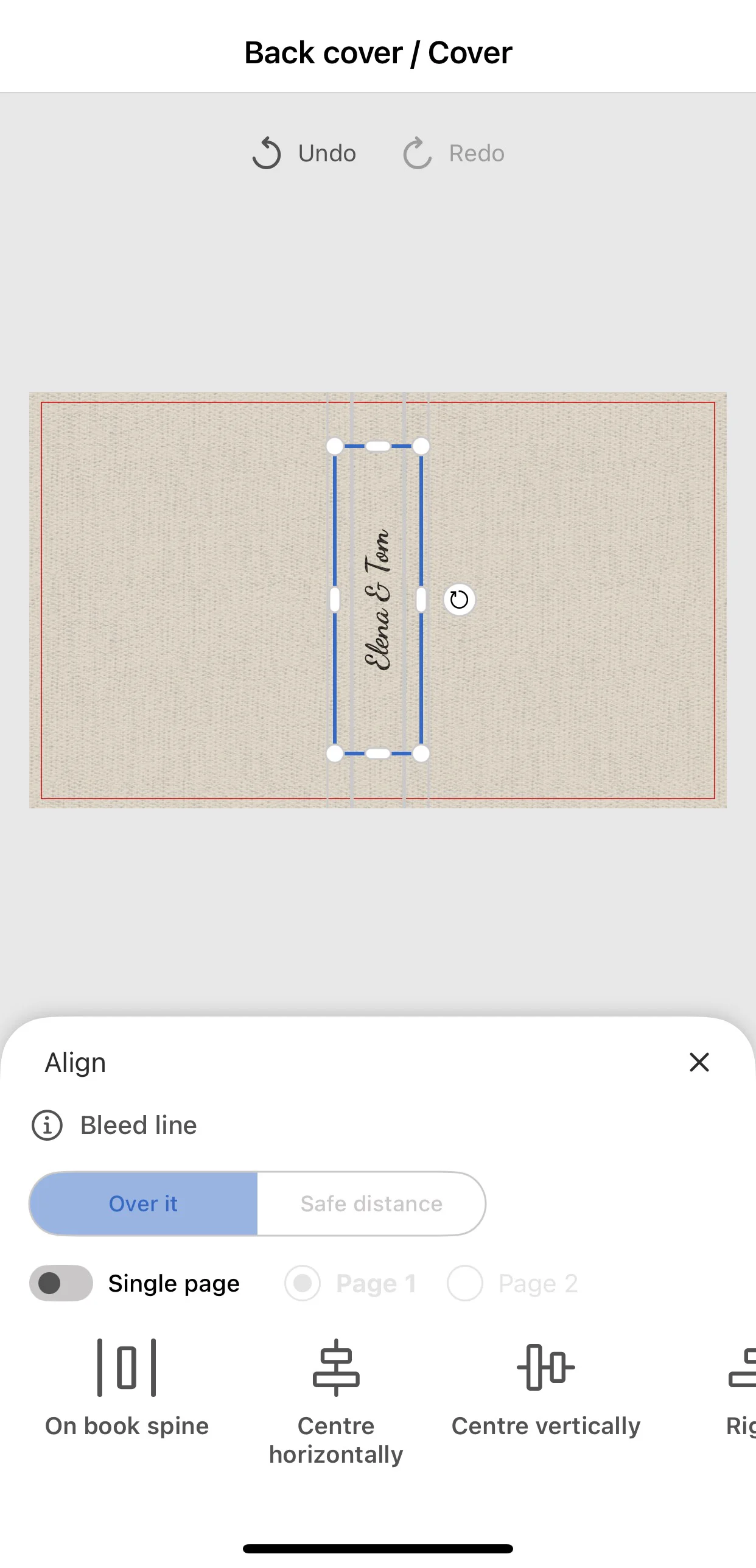Text
Text môžete pridať a prispôsobiť svojim fotografickým produktom výberom tlačidla Text v nástrojoch na navrhovanie v spodnej časti. Tým sa otvorí ponuka textových nástrojov na písanie a úpravu textu. Nástroje na prispôsobenie textu sa zobrazia v hornej časti:

Písmo: Vyberte si z rôznych fontov, ktoré sú k dispozícii pre váš fotovýrobok. Klepnutím na písmo ho použijete.
Veľkosť písma: Vyberte veľkosť textu zo zoznamu. Niektoré písma môžu mať obmedzenú veľkosť v závislosti od vybraného povrchu.
Štýly znakov: K dispozícii sú možnosti ako tučné písmo, kurzíva a podčiarknutie. Upozorňujeme, že nie všetky písma podporujú tieto štýly.
Zarovnanie: Zarovnajte text vodorovne doľava, na stred, doprava alebo zarovno.
Farba: Ťuknutím na farebnú bodku otvorte nástroj Farba. Vyberte si z možností na karte Mriežka alebo Spektrum. Vybraná farba sa zobrazí v spodnej časti na porovnanie. Nepriehľadnosť môžete upraviť pomocou posuvníka. Klepnutím na OK farbu použijete.

Ďalšie nástroje sú k dispozícii po klepnutí na šípku v spodnej časti ponuky Nástroje textu:

Farba pozadia: Vyberte položku Farba pozadia: Vyplňte celé textové pole konkrétnou farbou.
Farba zvýraznenia: Použiť farbu pozadia za textom. Farba zvýraznenia prekryje farbu pozadia, ak sú vybrané obe.
Výška čiary: Nastavte rozstup riadkov v textovom poli. Predvolené nastavenie je automatické, ale môžete vybrať konkrétnu hodnotu.
Zvislé zarovnanie: Zarovnajte text vertikálne v hornej, strednej alebo dolnej časti textového poľa.
Automatická veľkosť písma: Ak je táto funkcia aktivovaná, automaticky upraví veľkosť textu, ak je veľkosť textového poľa zmenšená tak, že je menšia ako pôvodný text. Tým sa zabezpečí, že text zostane v rámčeku viditeľný.
Keď je text pripravený, klepnutím na zelené tlačidlo OK v pravom hornom rohu aplikujte nakonfigurovaný text na fotografický produkt.
Na chrbte knihy
Pri vytváraní fotoknihy môžete pridať text na chrbát. Najprv napíšte a prispôsobte text na obálke, potom ho vyberte a klepnite na tlačidlo Zarovnať v spodnej ponuke. Tu nájdete tlačidlo Na chrbte knihy. Kliknutím naň sa váš text automaticky umiestni na chrbát obálky.
Aby ste zabezpečili správne zobrazenie, majte na pamäti nasledujúce informácie:
- Tlačidlo Na chrbte knihy použite, aby ste sa vyhli ručnému umiestneniu.
- Nikdy neumiestňujte textové pole mimo vnútorných línií záhybu chrbta. Upozorňujeme, že línie ohybu chrbta zobrazené v náhľade slúžia len na orientáciu a nie sú presnými referenciami.
- V textovom poli vycentrujte text tak, aby bol správne zarovnaný s chrbtom.